Η οικογένειά μου έχει χρησιμοποιήσει το Comcast Xfinity ως τον κύριο πάροχο καλωδιακής τηλεόρασης εδώ και χρόνια.
Έτσι, όταν κυκλοφόρησαν τη νέα τους πλατφόρμα X1, σκεφτήκαμε ότι θα έκανε την πιο ομαλή μετάβαση χωρίς να χρειάζεται να καλωδιώσουμε εκ νέου μεγάλο μέρος του τηλεοπτικού εξοπλισμού μας.
Μου άρεσε ο τρόπος που φαίνεται η διεπαφή του, καθώς και όλες οι υπηρεσίες ροής που είναι διαθέσιμες σε αυτό.
Μια μέρα, καθώς άνοιξα τον αποκωδικοποιητή και την τηλεόρασή μου, συνειδητοποίησα ότι το τηλεχειριστήριό μου δεν λειτουργούσε.
Πάτησα πολλά κουμπιά στο τηλεχειριστήριο αλλά δεν έγινε τίποτα.
Ήταν τόσο δύσκολο να αποκρυπτογραφήσω όλα τα περίεργα τεχνικά γλωσσικά που βρήκα στο Διαδίκτυο.
Ανέλαβα λοιπόν τον εαυτό μου να κάνω την έρευνα που απαιτείται για την επίλυση του προβλήματος.
Για να διορθώσετε ένα τηλεχειριστήριο Xfinity που δεν λειτουργεί, δοκιμάστε να προγραμματίσετε και να επαναφέρετε το τηλεχειριστήριο.
Εάν αυτό δεν διορθώσει αμέσως το τηλεχειριστήριο Xfinity, αντιμετωπίστε τα κουμπιά του τηλεχειριστηρίου που δεν ανταποκρίνονται. Ως τελευταία λύση, μπορείτε να επαναφέρετε το Xfinity Box σας.
Τι προκαλεί τη μη λειτουργία του Xfinity Remote;
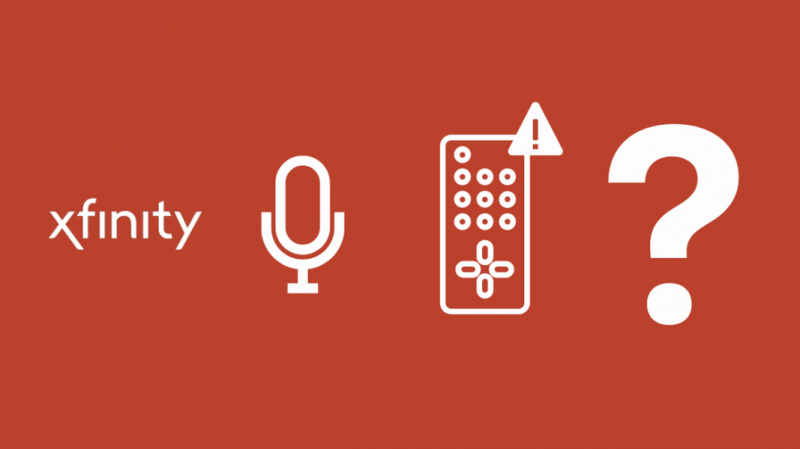
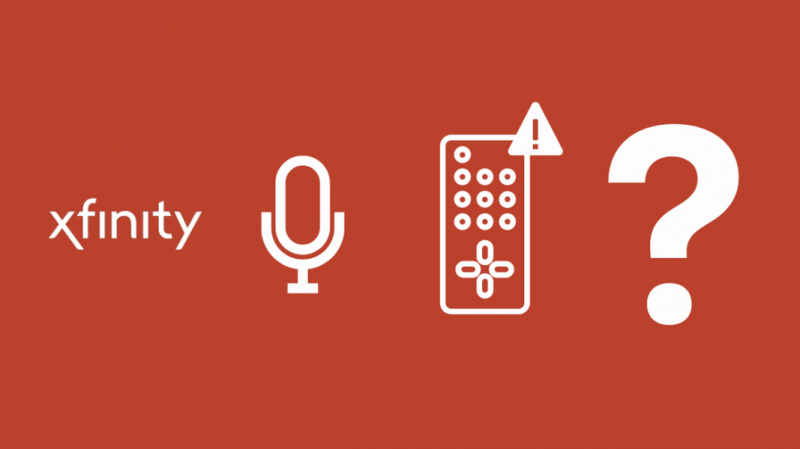
Το πρώτο μου ένστικτο ήταν απλώς να χτυπήσω το τηλεχειριστήριο στην παλάμη μου, αλλά κάτι μου είπε ότι δεν θα έκανε καλό.
Αντίθετα, εξέτασα τους πιθανούς λόγους για τους οποίους το Xfinity Remote σταματήσει να λειτουργεί.
Απομακρυσμένος προγραμματισμός
Διαφορετικοί κατασκευαστές χρησιμοποιούν ελαφρώς διαφορετικά σήματα υπερύθρων για τη μετάδοση οδηγιών όπως η αλλαγή της έντασης ή του καναλιού.
Επομένως, πρέπει να προγραμματίσετε το τηλεχειριστήριό σας για να στέλνει σήματα που ταιριάζουν με τα σήματα που έχουν σχεδιαστεί για να λειτουργούν με την τηλεόραση.
Το μόνο που συνήθως περιλαμβάνει είναι η εισαγωγή Xfinity Remote Codes που αντιστοιχεί στον κατασκευαστή με το τηλεχειριστήριό σας, ώστε το τηλεχειριστήριο να γνωρίζει τη μάρκα της τηλεόρασης.
Εάν το τηλεχειριστήριο δεν έχει προγραμματιστεί σωστά, τότε η τηλεόραση δεν θα μπορεί να κατανοήσει τις εντολές που της στέλνει το τηλεχειριστήριο.
Σωματικά σπασμένο
Υπάρχει πιθανότητα να καταστραφεί το απομακρυσμένο υλικό σας.
Αυτό σημαίνει ότι κάτι δεν πάει καλά με το φυσικό τηλεχειριστήριο.
Το σπασμένο υλικό είναι μια πιθανή αιτία για τη μη σωστή λειτουργία του τηλεχειριστηρίου.
Νεκρή μπαταρία
Προβλήματα με την μπαταρία μπορεί επίσης να προκαλούν τη μη λειτουργία του τηλεχειριστηρίου σας.
Ακόμα κι αν έχετε καταφέρει με επιτυχία να προγραμματίσετε και να συνδέσετε το τηλεχειριστήριό σας στον αποκωδικοποιητή, εάν οι μπαταρίες του τηλεχειριστηρίου έχουν εξαντληθεί, το Xfinity Remote σας δεν θα λειτουργήσει.
Αντιμετώπιση προβλημάτων απομακρυσμένων κουμπιών που δεν ανταποκρίνονται
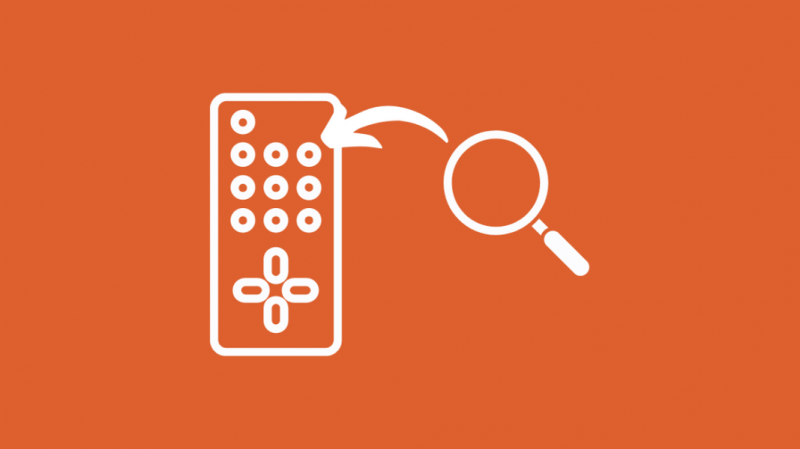
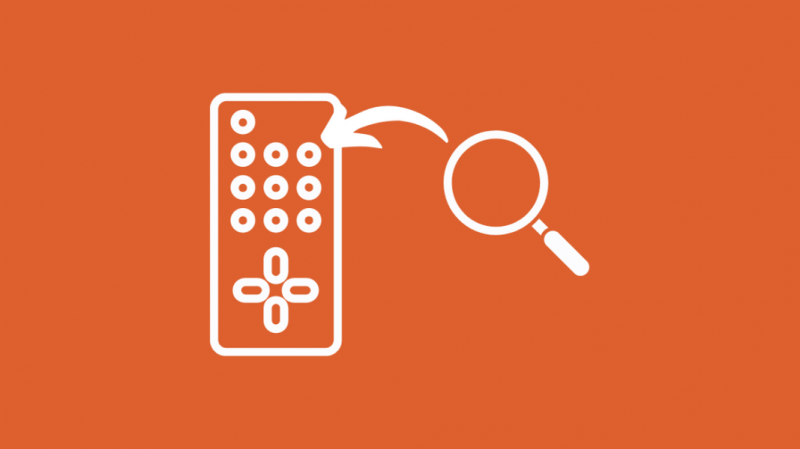
Εάν τα κουμπιά του τηλεχειριστηρίου Xfinity δεν λειτουργούν ή δεν ανταποκρίνονται σωστά, τότε μπορείτε να αντιμετωπίσετε τα κουμπιά.
Αυτό περιλαμβάνει το πάτημα και το κράτημα των μεμονωμένων κουμπιών για να προσπαθήσετε να μάθετε τι προκαλεί τη δυσλειτουργία του.
Πιο αναλυτικά βήματα είναι παρακάτω.
Βήματα:
- Πάρτε το τηλεχειριστήριο Xfinity και μετά πατήστε οποιοδήποτε κουμπί στο τηλεχειριστήριο.
- Όταν πατάτε ένα κουμπί, εάν παρατηρήσετε ότι η λυχνία LED στο επάνω μέρος του τηλεχειριστηρίου δεν αναβοσβήνει καθόλου, τότε μπορεί να είναι πρόβλημα με τις μπαταρίες του τηλεχειριστηρίου. Αλλάξτε τις μπαταρίες στο τηλεχειριστήριο Xfinity και μετά δοκιμάστε να πατήσετε ξανά ένα κουμπί.
- Από την άλλη πλευρά, ας πούμε ότι έχετε πατήσει ένα κουμπί που δεν ανταποκρίνεται και βλέπετε το LED να αναβοσβήνει, εάν παρατηρήσετε ότι αναβοσβήνει κόκκινο πέντε φορές, σημαίνει ότι οι μπαταρίες του τηλεχειριστηρίου σας εξαντλούνται πολύ. Το μόνο που έχετε να κάνετε τώρα είναι να αντικαταστήσετε τις παλιές μπαταρίες με νέες. Το τηλεχειριστήριό σας θα αρχίσει και πάλι να λειτουργεί άριστα.
- Εάν καμία από τις προαναφερθείσες λύσεις δεν λειτουργεί, μην πανικοβληθείτε. Απλώς επικοινωνήστε με την εξυπηρέτηση πελατών της Xfinity για βοήθεια.
Το τηλεχειριστήριο Xfinity Flex δεν λειτουργεί
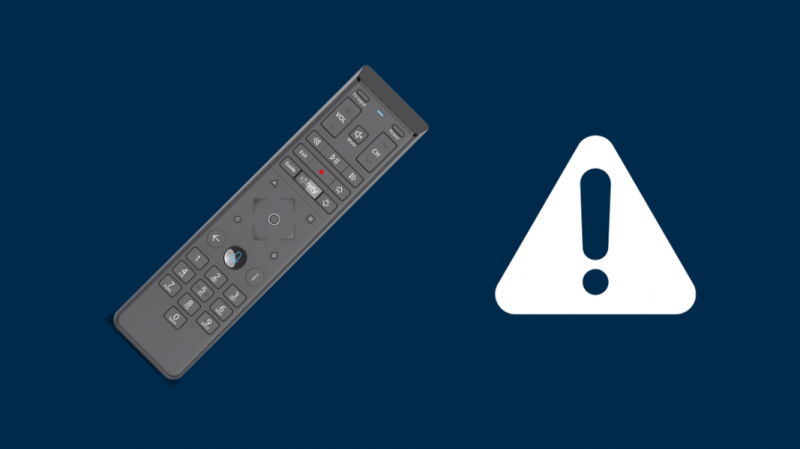
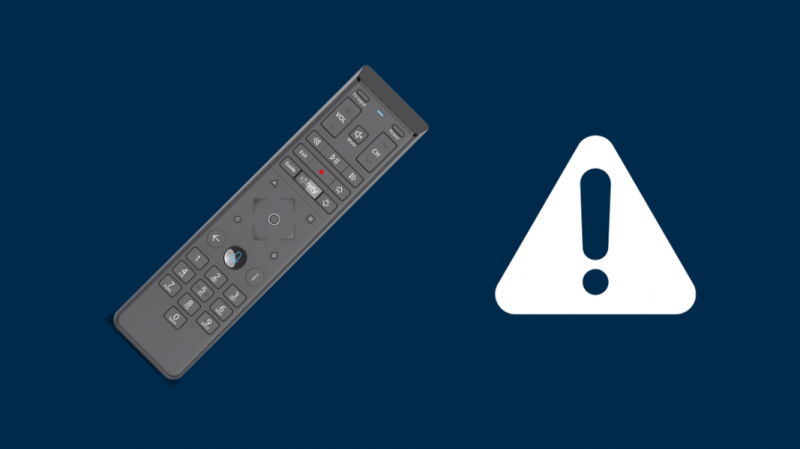
Εάν διαθέτετε συγκεκριμένα το Xfinity Flex Streaming TV Box, ενδέχεται να αντιμετωπίζετε προβλήματα που κυμαίνονται από τη μη δυνατότητα ενεργοποίησής του σε αυτό δεν αλλάζει ένταση , σε αυτό δεν αλλάζουν κανάλια .
Μπορείτε να το διορθώσετε αποσυνδέοντας τα καλώδια HDMI και USB-C και συνδέοντάς τα ξανά.
Βεβαιωθείτε ότι χρησιμοποιείτε το τηλεχειριστήριο Flex σε απόσταση 10 μέτρων από το TV Box.
Εάν δεν μπορείτε να επιλέξετε τη γλώσσα για τη διεπαφή, δοκιμάστε να επαναφέρετε το τηλεχειριστήριο.
Μια άλλη λεωφόρος για να κατεβείτε είναι η διαδρομή του Διαδικτύου.
Βεβαιωθείτε ότι έχετε καλή, ισχυρή σύνδεση Wi-Fi.
Εάν όχι, δοκιμάστε να επαναφέρετε τη συσκευή σας Μόντεμ Xfinity .
Μπορείτε επίσης να δοκιμάσετε ένα Xfinity Ethernet σύνδεση.
Μπορείτε επίσης να πατήσετε το κουμπί WPS στο κάτω μέρος του Flex streaming TV Box για να συνδεθείτε ξανά στο δίκτυό σας.
Εάν συναντήσετε μια οθόνη σφάλματος και δεν μπορείτε να διορθώσετε το πρόβλημα μόνοι σας, σημειώστε τον κωδικό σφάλματος στην κάτω δεξιά γωνία της οθόνης της τηλεόρασής σας.
Στη συνέχεια, επικοινωνήστε με την Εξυπηρέτηση Πελατών του Xfinity και ενημερώστε τους ποιος είναι ο κωδικός σφάλματος.
Προγραμματισμός και επαναφορά του τηλεχειριστηρίου
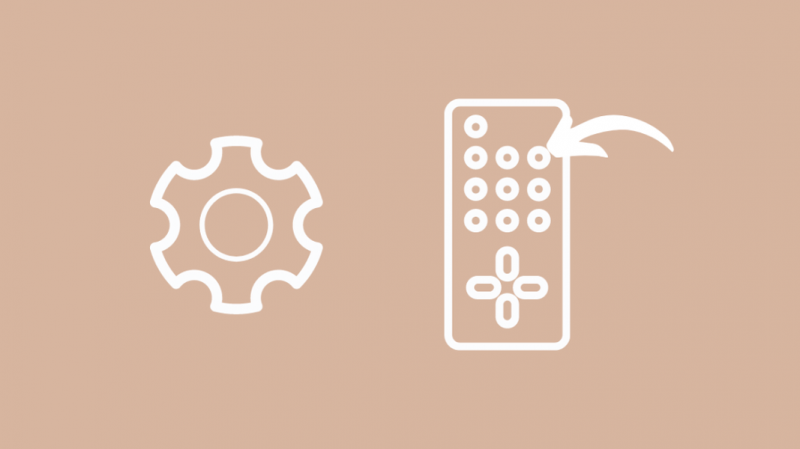
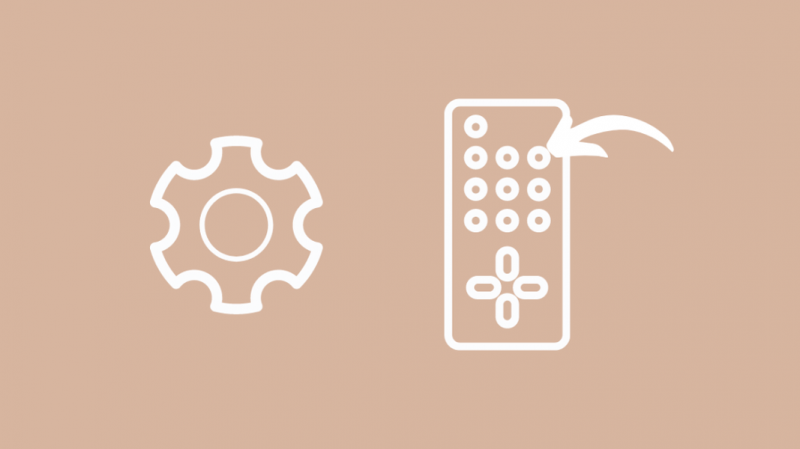
Σε περίπτωση που η αντιμετώπιση προβλημάτων δεν έχει λειτουργήσει, ένας άλλος πολύ καλός τρόπος για να επαναφέρετε τα κουμπιά του τηλεχειριστηρίου σας είναι να προγραμματίσετε και επαναφορά του τηλεχειριστηρίου σας .
Αυτό σημαίνει την κατάργηση σύζευξης του τηλεχειριστηρίου από το TV Box και την τηλεόρασή σας και, στη συνέχεια, επαναφορά του τηλεχειριστηρίου.
Τα βήματα για την πραγματοποίηση αυτής της επαναφοράς εργοστασιακών ρυθμίσεων έχουν δοθεί ως εξής:
Επαναφορά εργοστασιακών ρυθμίσεων του τηλεχειριστηρίου Xfinity XR11 με ένα κουμπί ρύθμισης
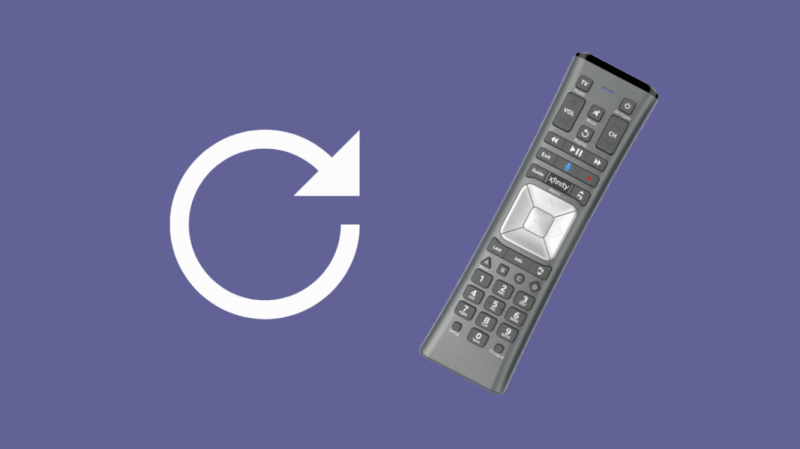
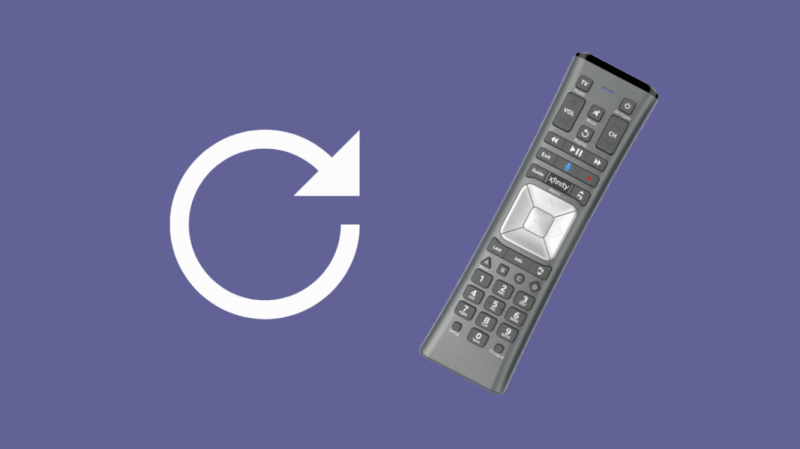
Εάν έχετε το μοντέλο τηλεχειριστηρίου XR11, μπορείτε να επαναφέρετε το τηλεχειριστήριό σας με το κουμπί ρύθμισης.
Απλώς ακολουθήστε τα βήματα που περιγράφονται παρακάτω για να επαναφέρετε με επιτυχία το τηλεχειριστήριο XR11.
Βήματα:
- Το πρώτο πράγμα που πρέπει να κάνετε είναι να βρείτε το κουμπί Setup. Θα βρίσκεται στην κάτω πλευρά του τηλεχειριστηρίου.
- Μόλις βρείτε το κουμπί ρύθμισης, κάντε κλικ σε αυτό το κουμπί. Πρέπει να πατήσετε το κουμπί μέχρι να δείτε το LED να γίνεται πράσινο από κόκκινο.
- Αφού το LED γίνει πράσινο, πατήστε 9-8-1.
- Αφού πατήσετε το 9-8-1, το LED θα πρέπει να αναβοσβήνει δύο φορές με πράσινο χρώμα. Αυτό σημαίνει ότι το τηλεχειριστήριό σας επαναφέρθηκε με επιτυχία.
Απλώς να θυμάστε ότι όταν επαναφέρετε το τηλεχειριστήριό σας, το τηλεχειριστήριο δεν είναι πλέον συνδεδεμένο με τον αποκωδικοποιητή.
Αυτό σημαίνει ότι πρέπει να συνδέσετε ξανά το τηλεχειριστήριο Xfinity στο TV Box πριν αρχίσετε να χρησιμοποιείτε το τηλεχειριστήριο.
Εάν δεν το κάνετε Συνδέστε το τηλεχειριστήριο Xfinity με το TV Box μετά την επαναφορά του τηλεχειριστηρίου, το τηλεχειριστήριό σας δεν θα λειτουργήσει.
Επαναφορά εργοστασιακών ρυθμίσεων του τηλεχειριστηρίου Xfinity XR15 χωρίς κουμπί ρύθμισης
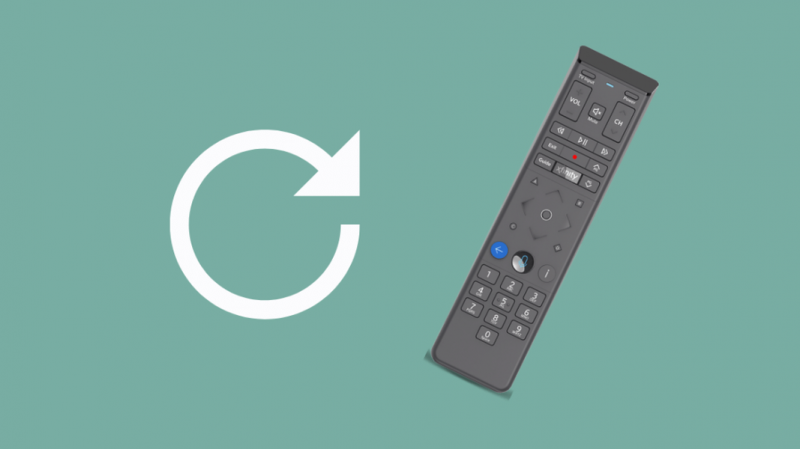
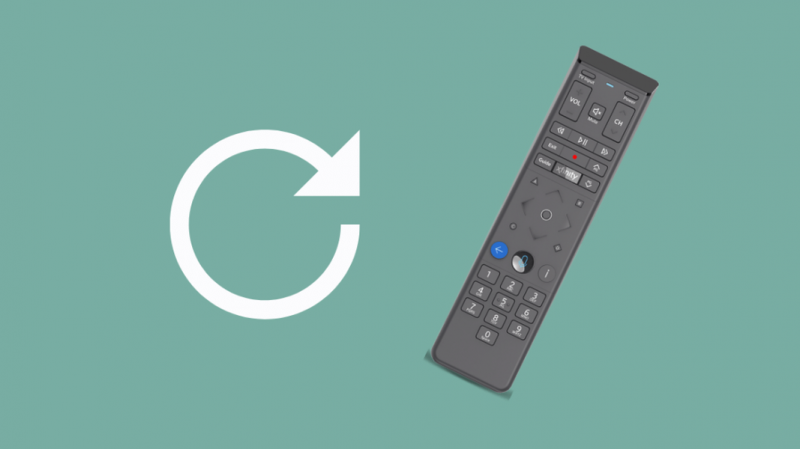
Εάν έχετε το μοντέλο τηλεχειριστηρίου XR15, σημαίνει ότι το τηλεχειριστήριό σας δεν διαθέτει κουμπί ρύθμισης.
Αλλά αυτό δεν σημαίνει ότι δεν μπορείτε να επαναφέρετε το τηλεχειριστήριό σας.
Το μόνο που έχετε να κάνετε είναι να ακολουθήσετε τα βήματα που αναφέρονται παρακάτω για να επαναφέρετε το τηλεχειριστήριό σας XR15 χωρίς το κουμπί ρύθμισης.
Βήματα:
- Το πρώτο πράγμα που θα πρέπει να κάνετε είναι να βρείτε δύο κουμπιά. Βρείτε τα κουμπιά D (διαμάντι) και A (τρίγωνο).
- Χρησιμοποιήστε και τα δύο σας χέρια για αυτό το βήμα. Αφού βρείτε τα κουμπιά D και A, πατήστε τα δύο κουμπιά ταυτόχρονα και κρατήστε τα για 3 δευτερόλεπτα.
- Μετά από τρία δευτερόλεπτα, θα δείτε ότι το χρώμα LED θα αλλάξει από κόκκινο σε πράσινο.
- Όταν το χρώμα LED αλλάξει από κόκκινο σε πράσινο, απλώς πατήστε 9-8-1.
- Αφού πατήσετε το 9-8-1, το LED θα πρέπει να αναβοσβήνει τρεις φορές με μπλε χρώμα. Αυτό σημαίνει ότι το τηλεχειριστήριό σας επαναφέρθηκε με επιτυχία.
Μετά την επιτυχή επαναφορά του τηλεχειριστηρίου Xfinity, θα πρέπει να αντιστοιχίσετε και να συνδέσετε τον αποκωδικοποιητή σας με το τηλεχειριστήριο για άλλη μια φορά.
Αυτό συμβαίνει επειδή όταν το τηλεχειριστήριό σας επαναφέρεται, αποσυνδέεται από τον αποκωδικοποιητή.
Και χωρίς να συνδέσετε ξανά το τηλεχειριστήριο Xfinity στο TV Box, δεν θα μπορείτε να χειριστείτε το τηλεχειριστήριο.
Επαναφορά εργοστασιακών ρυθμίσεων του τηλεχειριστηρίου Xfinity XR2 με ένα κουμπί ρύθμισης
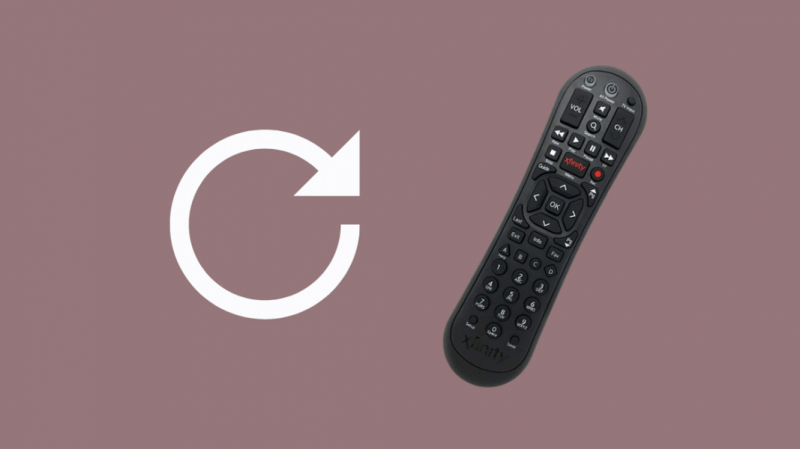
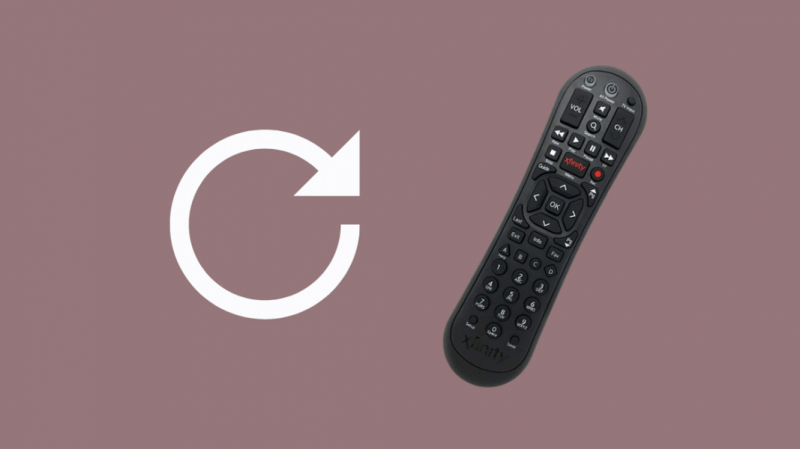
Τώρα ίσως δεν είσαι σαν εμένα. Ίσως δεν έχετε ένα φανταχτερό Xfinity Remote και έχετε ένα παλαιότερο μοντέλο.
Ευτυχώς, το τηλεχειριστήριο XR2 διαθέτει κουμπί ρύθμισης, επομένως η διαδικασία επαναφοράς είναι αρκετά απλή.
Για να επαναφέρετε τις εργοστασιακές ρυθμίσεις του Xfinity XR2, απλώς ακολουθήστε αυτά τα βήματα:
Βήματα:
- Το πρώτο πράγμα που πρέπει να κάνετε είναι να βρείτε το κουμπί Setup. Θα βρίσκεται στην κάτω πλευρά του τηλεχειριστηρίου.
- Μόλις βρείτε το κουμπί ρύθμισης, κάντε κλικ σε αυτό το κουμπί. Πρέπει να πατήσετε το κουμπί μέχρι να δείτε το LED να αλλάζει χρώμα από κόκκινο σε πράσινο.
- Αφού το LED γίνει πράσινο, πατήστε 9-8-1.
- Αφού πατήσετε το 9-8-1, το LED θα πρέπει να αναβοσβήνει δύο φορές με πράσινο χρώμα. Αυτό σημαίνει ότι το τηλεχειριστήριό σας επαναφέρθηκε με επιτυχία.
Απλώς να θυμάστε ότι όταν επαναφέρετε το τηλεχειριστήριό σας, το τηλεχειριστήριο δεν είναι πλέον συνδεδεμένο με τον αποκωδικοποιητή.
Επομένως, πρέπει να συνδέσετε ξανά το τηλεχειριστήριο Xfinity στο TV Box πριν ξεκινήσετε να χρησιμοποιείτε το τηλεχειριστήριο.
Εάν δεν αντιστοιχίσετε το τηλεχειριστήριό σας με το TV Box μετά την επαναφορά του τηλεχειριστηρίου, το τηλεχειριστήριό σας δεν θα λειτουργήσει.
Επαναφορά εργοστασιακών ρυθμίσεων του τηλεχειριστηρίου Xfinity XR5 με ένα κουμπί ρύθμισης
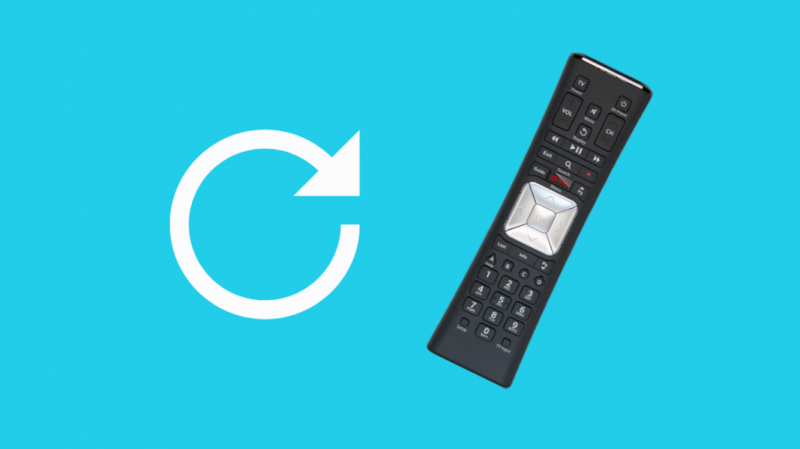
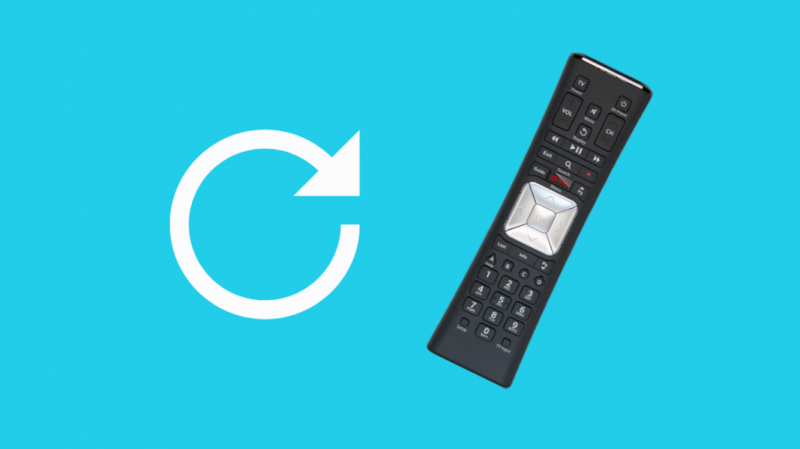
Ίσως έχετε ένα XR5, το οποίο είναι ουσιαστικά το XR2, αλλά νεότερο.
Ευτυχώς, το τηλεχειριστήριο XR5 διαθέτει κουμπί ρύθμισης, επομένως η διαδικασία επαναφοράς είναι αρκετά απλή.
Για να επαναφέρετε τις εργοστασιακές ρυθμίσεις του Xfinity XR2, απλώς ακολουθήστε αυτά τα βήματα.
Βήματα:
- Το πρώτο πράγμα που πρέπει να κάνετε είναι να βρείτε το κουμπί Setup. Θα βρίσκεται στην κάτω πλευρά του τηλεχειριστηρίου.
- Μόλις βρείτε το κουμπί ρύθμισης, κάντε κλικ σε αυτό το κουμπί. Πρέπει να πατήσετε το κουμπί μέχρι να δείτε το LED να αλλάζει χρώμα από κόκκινο σε πράσινο.
- Αφού το LED γίνει πράσινο, πατήστε 9-8-1.
- Αφού πατήσετε το 9-8-1, το LED θα πρέπει να αναβοσβήνει δύο φορές με πράσινο χρώμα. Αυτό σημαίνει ότι το τηλεχειριστήριό σας επαναφέρθηκε με επιτυχία.
Απλώς να θυμάστε ότι όταν επαναφέρετε το τηλεχειριστήριό σας, το τηλεχειριστήριο δεν είναι πλέον συνδεδεμένο με τον αποκωδικοποιητή.
Επομένως, πρέπει να συνδέσετε ξανά το τηλεχειριστήριο Xfinity στο TV Box πριν ξεκινήσετε να χρησιμοποιείτε το τηλεχειριστήριο.
Εάν δεν αντιστοιχίσετε το τηλεχειριστήριό σας με το TV Box μετά την επαναφορά του τηλεχειριστηρίου, το τηλεχειριστήριό σας δεν θα λειτουργήσει.
Ρυθμίστε το τηλεχειριστήριο Xfinity X1 με την τηλεόρασή σας


Αφού επαναφέρετε το Xfinity Remote, πρέπει να το ρυθμίσετε ξανά με την τηλεόρασή σας, διαφορετικά δεν θα λειτουργήσει.
Ακολουθήστε αυτά τα βήματα για να αντιστοιχίσετε το Xfinity Remote με την τηλεόρασή σας:
Βήματα:
- Βεβαιωθείτε ότι η τηλεόρασή σας είναι ενεργοποιημένη και στη σωστή είσοδο, συνδεδεμένη στο Xfinity X1 Box.
- Πατήστε και κρατήστε πατημένο το κουμπί Setup (XR2, XR5, XR11). Θα το βρείτε κοντά στο κάτω μέρος του τηλεχειριστηρίου σας.
- Εάν δεν έχετε κουμπί Setup (XR15), πατήστε παρατεταμένα τα κουμπιά Xfinity και Info (i) για μερικά δευτερόλεπτα.
- Το LED στο επάνω μέρος του τηλεχειριστηρίου θα αλλάξει χρώμα από κόκκινο σε πράσινο.
- Πατώντας το κουμπί Xfinity θα ενεργοποιηθεί ένας 3ψήφιος κωδικός που θα εμφανιστεί στην οθόνη της τηλεόρασής σας. Εισαγάγετε αυτόν τον κωδικό στο τηλεχειριστήριό σας.
- Η τηλεόρασή σας θα σας ειδοποιήσει όταν ολοκληρωθεί η διαδικασία σύζευξης. Μπορείτε να πατήσετε το κουμπί OK για επιβεβαίωση και έξοδο από τη διασύνδεση.
Επαναφέρετε το Xfinity Box σας
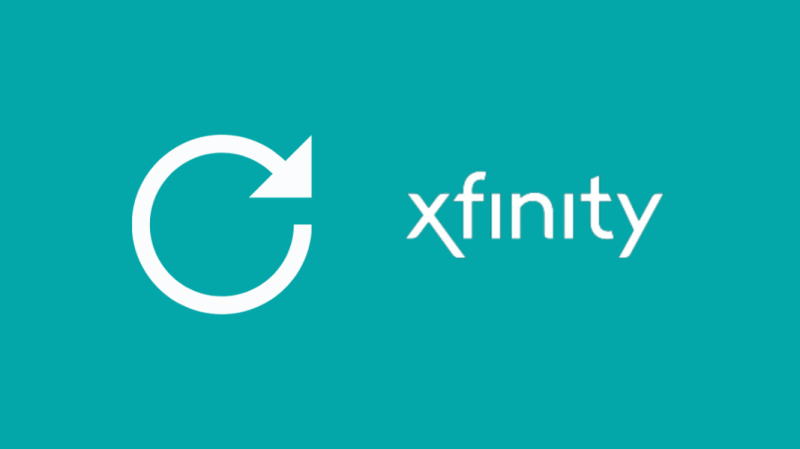
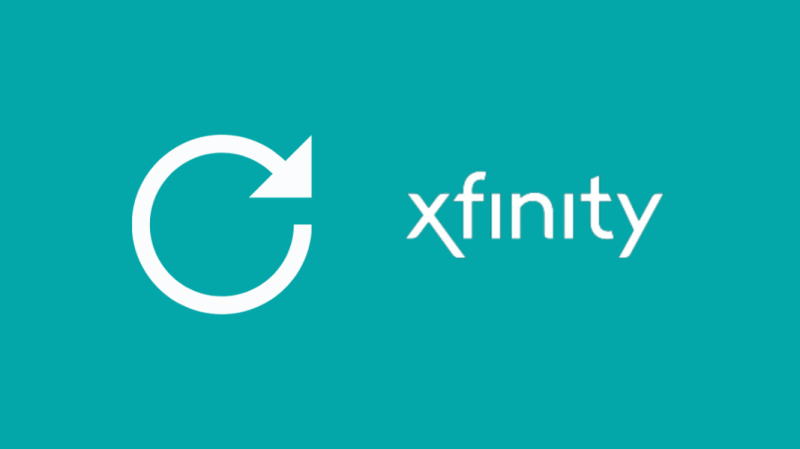
Τώρα, υπάρχει πιθανότητα οι πρώτες λύσεις να μην έχουν λειτουργήσει για εσάς.
Μην πανικοβάλλεστε, σημαίνει ότι η αιτία του προβλήματος είναι διαφορετική.
Υπάρχει μεγάλη πιθανότητα να υπάρχει πρόβλημα με το Xfinity Box σας.
Αλλά τα καλά νέα είναι ότι μπορείτε να διορθώσετε αυτό το πρόβλημα μόνοι σας.
Το μόνο που έχετε να κάνετε είναι να επαναφέρετε το Xfinity Box σας. Αυτό είναι ένα από τα πρώτα πράγματα που κάνετε όταν σας Το Xfinity Cable Box δεν λειτουργεί .
Απλώς ακολουθήστε τα βήματα που δίνονται παρακάτω:
Βήματα:
- Πρώτα πρώτα, βρείτε το κουμπί επαναφοράς στον αποκωδικοποιητή σας.
- Αφού εντοπίσετε το κουμπί επαναφοράς στον αποκωδικοποιητή σας, απλώς πατήστε και κρατήστε πατημένο αυτό το κουμπί για 5 δευτερόλεπτα.
- Μια άλλη επιλογή που έχετε αντί να κάνετε μη αυτόματη επαναφορά του Xfinity TV Box είναι μέσω της εφαρμογής Xfinity My Account. Η μη αυτόματη επαναφορά του TV Box ονομάζεται σύντομη επαναφορά. Εάν θέλετε να επαναφέρετε το TV Box σας μέσω της εφαρμογής, επιλέξτε την επιλογή μακράς επαναφοράς. Ανοίξτε την εφαρμογή σε οποιαδήποτε συσκευή έχετε κατεβάσει και εγκαταστήσει.
- Μετά από αυτό, απλώς επιλέξτε την επιλογή μακράς επαναφοράς. Αυτό είναι! Μια γρήγορη και εύκολη λύση.
Xfinity Remote Red Light: Τι να κάνετε;
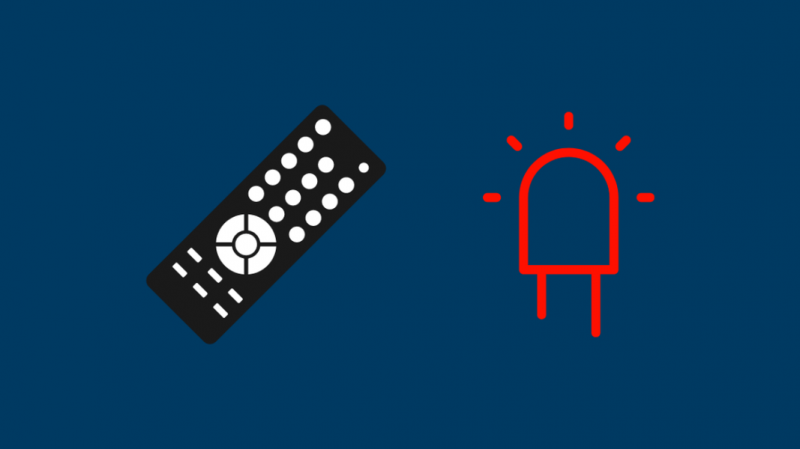
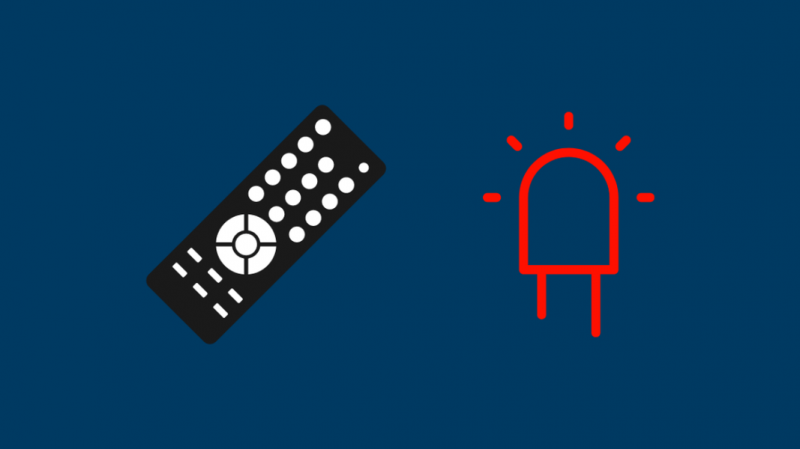
Εάν το τηλεχειριστήριο Xfinity αναβοσβήνει κόκκινο πέντε φορές αφού πατήσετε κάποιο από τα κουμπιά, αυτό σημαίνει ότι οι μπαταρίες του τηλεχειριστηρίου σας έχουν σχεδόν εξαντληθεί και πρέπει να αντικατασταθούν.
Αν αυτο αναβοσβήνει από πράσινο σε κόκκινο , τότε αυτό σημαίνει ότι είτε το τηλεχειριστήριό σας και το TV box δεν είναι συνδεδεμένα είτε ότι το τηλεχειριστήριο βρίσκεται εκτός εμβέλειας.
Κουμπί ρύθμισης στο Xfinity Remote
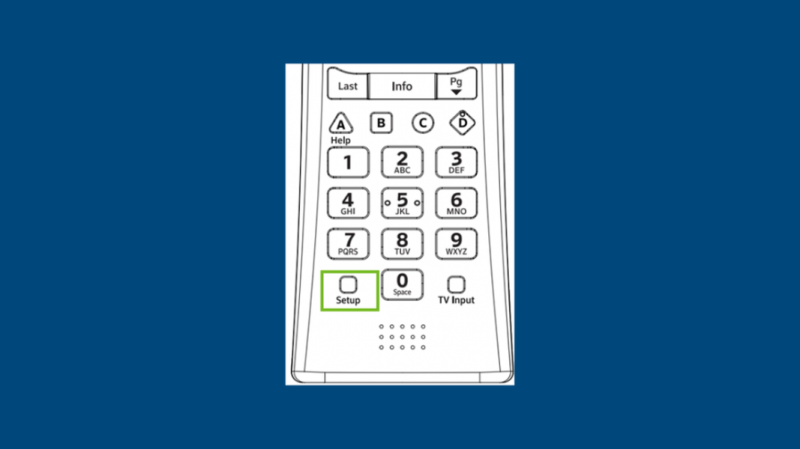
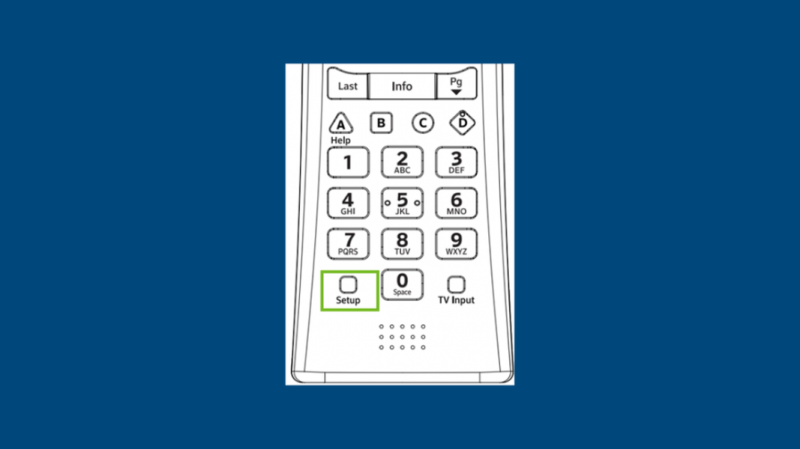
Το κουμπί ρύθμισης χρησιμοποιείται για τη ρύθμιση του τηλεχειριστηρίου Xfinity με την τηλεόραση Xfinity X1.
Μπορείτε να το βρείτε σε παλαιότερα τηλεχειριστήρια Xfinity όπως τα XR2, XR5 και XR11 συνήθως στο κάτω αριστερό μέρος της διάταξης κουμπιών.
Ωστόσο, μπορεί να διαπιστώσετε ότι τα νεότερα τηλεχειριστήρια όπως τα XR15, XR16 και τα τηλεχειριστήρια Xfinity Flex δεν διαθέτουν απαραίτητα κουμπί Setup.
Μπορείτε ακόμα να χρησιμοποιήσετε την ίδια διαδικασία για να αντιστοιχίσετε το Xfinity Remote, αλλά αντί να πατάτε παρατεταμένα το κουμπί Setup, θα πρέπει να κρατάτε ταυτόχρονα πατημένα τα κουμπιά Xfinity και i.
Η φωνητική εντολή δεν λειτουργεί στο Xfinity Remote


Εάν οι φωνητικές εντολές δεν λειτουργούν στο τηλεχειριστήριο Xfinity, αλλά τα κανονικά κουμπιά λαμβάνουν απόκριση από την τηλεόραση, τότε είναι πιθανό οι μπαταρίες του Xfinity Remote να είναι χαμηλή και να χρειάζονται αντικατάσταση.
Τα τακτικά πατήματα κουμπιών απαιτούν μόνο μια δίοδο IR για να αναβοσβήνει, αλλά οι φωνητικές εντολές απαιτούν εγγραφή και ανάλυση της φωνής σας, κάτι που απαιτεί περισσότερη μπαταρία.
Μια άλλη πιθανότητα είναι ότι το Xfinity TV Box δεν έχει ρυθμιστεί σωστά και επομένως δεν μπορεί να αναγνωρίσει τη φωνή σας.
Επαναφέρετε το Xfinity Box σας και επανασυνδέστε το τηλεχειριστήριό σας με αυτό για να αναγνωρίσει τις Φωνητικές εντολές σας.
Το Xfinity Remote δεν απενεργοποιεί το TV Box
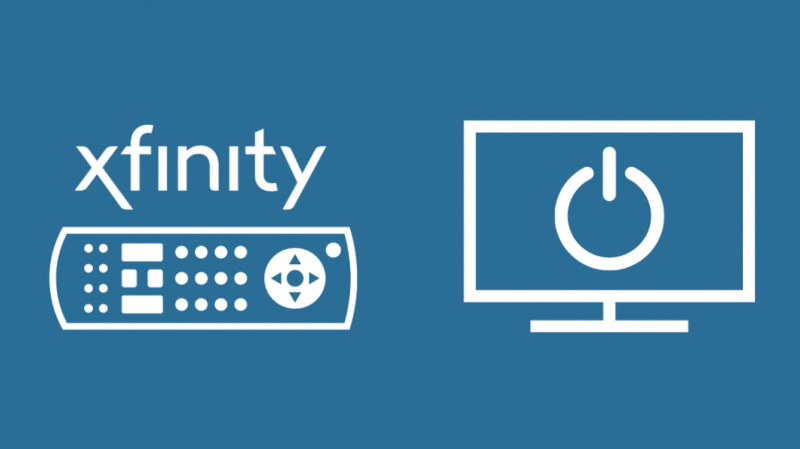
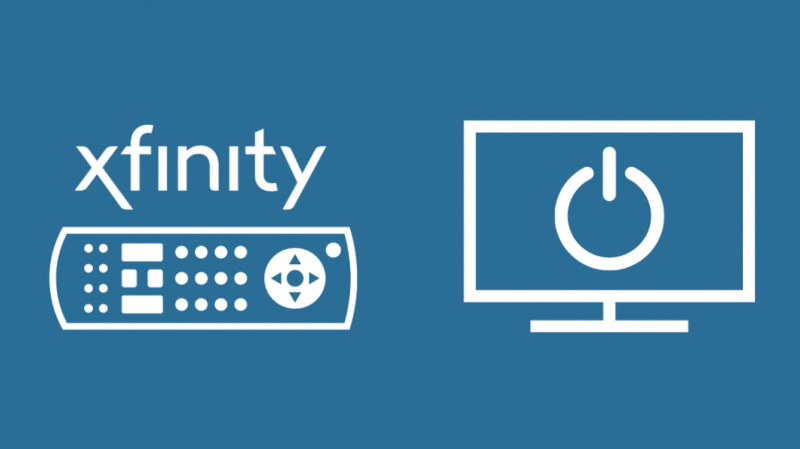
Εάν δεν μπορείτε να απενεργοποιήσετε το Xfinity TV Box με το Xfinity Remote, δοκιμάστε να πατήσετε το κουμπί τροφοδοσίας στον μπροστινό πίνακα του Xfinity TV Box.
Εάν δεν θέλετε να το απενεργοποιείτε κάθε φορά με αυτόν τον τρόπο, μπορείτε να διαμορφώσετε το TV Box σας ώστε να μεταβαίνει αυτόματα στη λειτουργία εξοικονόμησης ενέργειας μεταβαίνοντας στις Ρυθμίσεις > Ρυθμίσεις συσκευής > Προτιμήσεις ενέργειας > Εξοικονόμηση ενέργειας > ΕΝΕΡΓΟΠΟΙΗΣΗ.
Εάν αυτό δεν λειτουργεί, μπορείτε απλώς να αφήσετε το Xfinity TV Box ενεργοποιημένο ενώ απενεργοποιείτε την τηλεόρασή σας.
Ο απομακρυσμένος οδηγός Xfinity δεν λειτουργεί
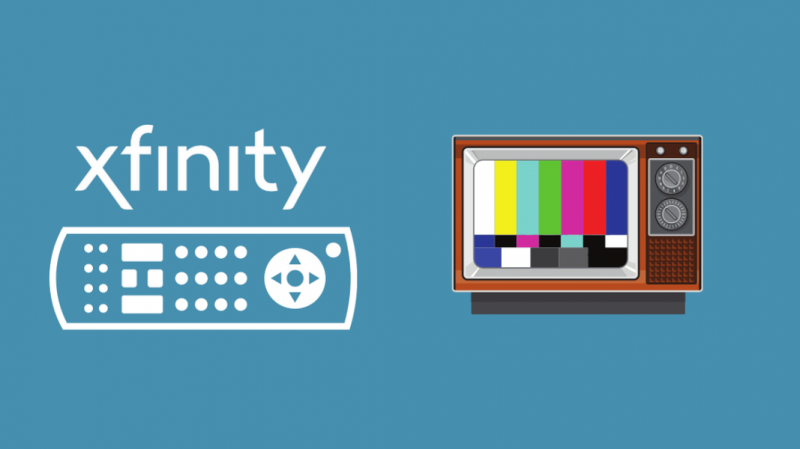
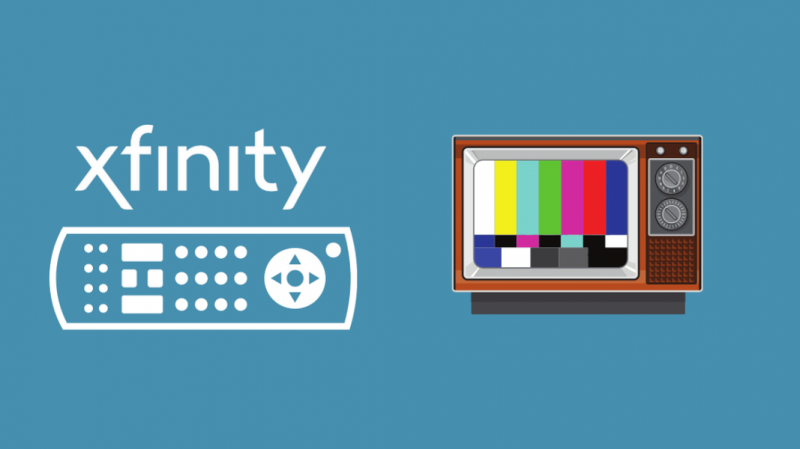
Είναι πιθανό το ίδιο το κουμπί Οδηγός να μην λειτουργεί, οπότε θα πρέπει να το κάνετε αντικαταστήστε το τηλεχειριστήριο Comcast Xfinity .
Αλλά είναι επίσης πιθανό να χρειαστεί απλώς να επαναφέρετε το τηλεχειριστήριό σας για να λειτουργήσει ξανά ο οδηγός Xfinity Remote.
συμπέρασμα
Όταν το Xfinity Remote δεν λειτουργεί, δεν υπάρχουν πολλές πιθανές αιτίες. Η επαναλειτουργία του είναι μια απλή διαδικασία.
Δοκιμάστε να αντιμετωπίσετε τα κουμπιά που δεν αποκρίνονται.
Εάν αυτό δεν λειτουργήσει, μπορείτε να δοκιμάσετε να επαναφέρετε και να προγραμματίσετε το τηλεχειριστήριό σας με ή χωρίς το κουμπί ρύθμισης.
Μια άλλη καλή λύση θα ήταν να επαναφέρετε τον αποκωδικοποιητή σας.
Μπορείτε επίσης να απολαύσετε το διάβασμα:
- Πώς να αποκτήσετε πρόσβαση στο μενού τηλεόρασης με το Xfinity Remote;
- Πώς να αλλάξετε την είσοδο της τηλεόρασης με το Xfinity Remote
- Τα κανάλια Comcast δεν λειτουργούν: Πώς να διορθώσετε σε δευτερόλεπτα [2021]
Συχνές Ερωτήσεις
Πώς μπορώ να συγχρονίσω ξανά το Xfinity Remote μου;
Το τηλεχειριστήριο Xfinity μπορεί να συγχρονιστεί εκ νέου είτε με είτε χωρίς το κουμπί ρύθμισης.
Εάν επαναφέρετε το τηλεχειριστήριο XR11 με ένα κουμπί ρύθμισης, πατήστε και κρατήστε πατημένο το κουμπί ρύθμισης έως ότου η λυχνία LED αναβοσβήσει πράσινη και, στη συνέχεια, πατήστε 9-8-1.
Η λυχνία LED θα αναβοσβήσει δύο φορές με πράσινο χρώμα.
Εάν επαναφέρετε το τηλεχειριστήριο XR15, πατήστε παρατεταμένα τα κουμπιά D και A ταυτόχρονα για 3 δευτερόλεπτα.
Πατήστε 9-8-1.
Η λυχνία LED θα αναβοσβήσει τρεις φορές με μπλε χρώμα, υποδεικνύοντας ότι το τηλεχειριστήριο έχει γίνει επαναφορά.
Τι κάνετε όταν το τηλεχειριστήριό σας δεν αλλάζει κανάλια;
Το πρώτο πράγμα που πρέπει να ελέγξετε εάν τα κουμπιά του τηλεχειριστηρίου δεν ανταποκρίνονται είναι να ελέγξετε τις μπαταρίες.
Η αντιμετώπιση προβλημάτων των κουμπιών που δεν ανταποκρίνονται είναι η καλύτερη επιλογή.
Πώς μπορώ να επαναφέρω το τηλεχειριστήριο X1 μου;
Βρείτε το κουμπί ρύθμισης στο τηλεχειριστήριο.
Πατήστε και κρατήστε πατημένο το κουμπί ρύθμισης έως ότου η λυχνία LED αναβοσβήνει με πράσινο χρώμα και, στη συνέχεια, πατήστε 9-8-1.
Η λυχνία LED θα αναβοσβήσει δύο φορές με πράσινο χρώμα.
Γιατί η τηλεόρασή μου δεν ανταποκρίνεται στο τηλεχειριστήριο;
Ενδέχεται να υπάρχουν προβλήματα με την απομακρυσμένη μπαταρία ή το υλικό του τηλεχειριστηρίου.
Εκτός από αυτό, προβλήματα με τον προγραμματισμό και τη σύζευξη του τηλεχειριστηρίου με τον αποκωδικοποιητή και προβλήματα που σχετίζονται με την εφαρμογή ή τη συσκευή είναι άλλα πιθανά ζητήματα.
Τι κάνουν τα κουμπιά A, B, C και D σε ένα Xfinity Remote;
Το κουμπί A εμφανίζει το μενού Βοήθεια, ενώ το κουμπί Β σας μεταφέρει απευθείας στις Ρυθμίσεις Προσβασιμότητας.
Το κουμπί C εκκινεί την εφαρμογή Sports.
Το κουμπί D διαγράφει το DVR διαγράφει επιλεγμένες εγγραφές DVR
![Το τηλεχειριστήριο Xfinity δεν λειτουργεί: Πώς να το διορθώσετε σε δευτερόλεπτα [2022]](http://home-theater-designers.com/img/how-guides/76/xfinity-remote-not-working-how-to-fix-in-seconds-2022-1.png)